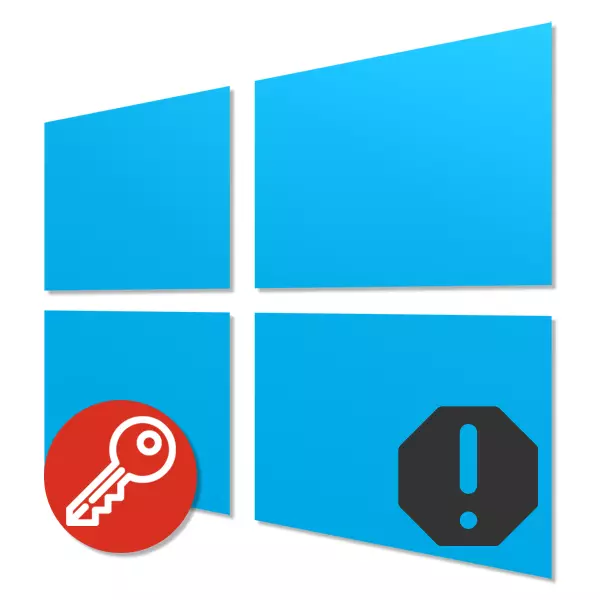
Windows 10 operating system activation လုပ်ထုံးလုပ်နည်းသည်အစောပိုင်းဗားရှင်းများနှင့်အနည်းငယ်ကွဲပြားသည်, ၎င်းသည်ခုနစ်မှရှစ်ဖြစ်စေ, သို့သော်ဤကွဲပြားခြားနားမှုများရှိနေသော်လည်းအမှားအယွင်းများသည် activation လုပ်ခြင်းလုပ်ငန်းစဉ်တွင်ပေါ်လာနိုင်သည်, ဤဆောင်းပါးတွင်ကျွန်ုပ်တို့အားပြောမည့်အဖြစ်အပျက်များနှင့်နည်းလမ်းများကိုဖြစ်ပေါ်စေသောအကြောင်းရင်းများနှင့်နည်းလမ်းများပါ 0 င်သည်။
Windows 10 activation ပြ problems နာများ
ယနေ့အချိန်အထိထည့်သွင်းစဉ်းစားနေသော windovs ဗားရှင်းသည် 0 ယ်ယူမှုလိုင်စင်၏လက္ခဏာများကြောင့်တစ် ဦး နှင့်တစ် ဦး ကွဲပြားခြားနားစွာကွဲပြားခြားနားသောနည်းလမ်းများစွာဖြင့် activate လုပ်နိုင်သည်။ ကျွန်ုပ်တို့သည်ဆိုက်ရှိသီးခြားဆောင်းပါးတစ်ခုတွင် activation နည်းလမ်းများအကြောင်းပြောနေသည်။ သက်ဆိုင်ရာပြ problems နာများ၏အကြောင်းရင်းများကိုစူးစမ်းလေ့လာခြင်းမပြုမီအောက်ပါ Link များအတွက်ညွှန်ကြားချက်များကိုဖတ်ပါ။ဆက်ဖတ်ရန် - Windows 10 OS ကိုဖွင့်နည်း
အကြောင်းပြချက် 1: မမှန်ကန်ကြောင်းထုတ်ကုန် key
လိုင်စင်ရသော့ကို သုံး. Windlovs 10 ဖြန့်ဖြူးခြင်းကိုသင်သက်ဝင်စေနိုင်သည့်အတွက်သင် 0 င်ရောက်သောအခါအမှားတစ်ခုဖြစ်နိုင်သည်။ ဤပြ problem နာကိုဖယ်ရှားရန်တစ်ခုတည်းသောနည်းလမ်းမှာစနစ်တစ်ခုကို 0 ယ်သောအခါသင့်အားပေးသောအက္ခရာအစုများနှင့်အညီအသုံးပြုသော activation key ကိုပြန်လည်စုဆောင်းခြင်းသို့လျှော့ချသည်။
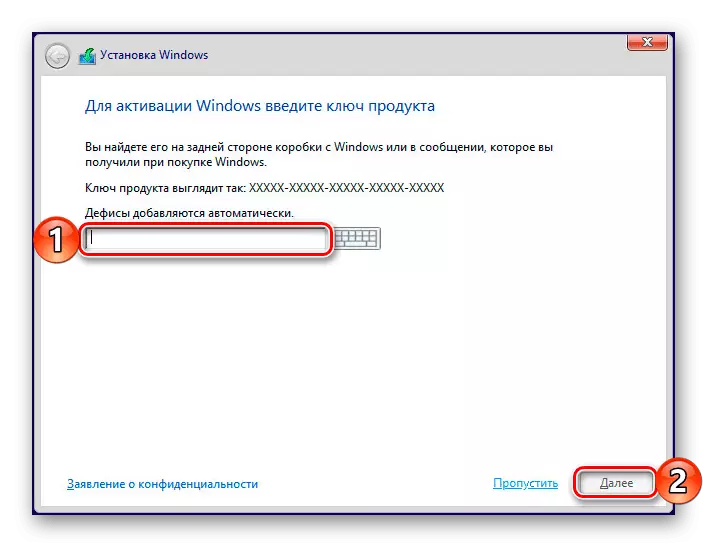
၎င်းသည် Windows 10 တပ်ဆင်ခြင်းအတွင်းကွန်ပျူတာသို့တပ်ဆင်စဉ်အတွင်းသက်ဝင်စေရန်နှင့်တပ်ဆင်ပြီးသည့်အခါ system setting မှတစ်ဆင့်သော့ကိုထည့်သွင်းသောအခါနှစ် ဦး စလုံးတိုးချဲ့သည်။ တူညီသောထုတ်ကုန်သော့ကိုအထူးအစီအစဉ်များနှင့်အတူတွေ့နိုင်ပါသည်။
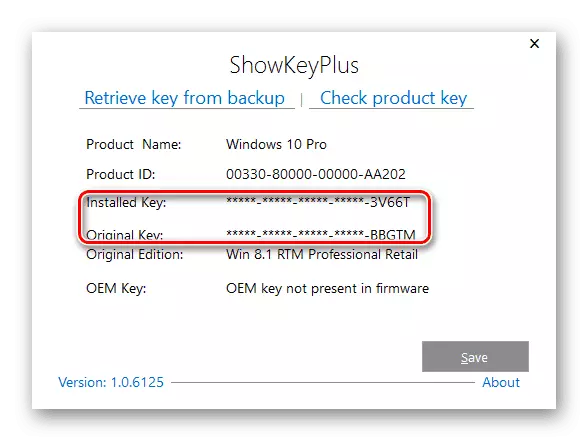
ဆက်ဖတ်ရန် - Windows 10 တွင်ကုန်ပစ္စည်းသော့ကိုကျွန်ုပ်တို့လေ့လာသည်
အကြောင်း 2: PC အများအပြားအတွက်လိုင်စင်
လိုင်စင်သဘောတူညီချက်၏စည်းကမ်းချက်များပေါ် မူတည်. Windows 10 operating system ကိုတစ်ပြိုင်တည်းကန့်သတ်ထားသောကွန်ပျူတာအရေအတွက်ကိုတစ်ပြိုင်တည်းအသုံးပြုနိုင်သည်။ အကယ်. သင်သည်သဘောတူညီချက်ထက်စက်များပိုမိုများပြားသောစက်များဖြင့်တပ်ဆင်ထားပြီး activated activated activated activate လုပ်ပါက activation အမှားများကိုရှောင်ပါ။
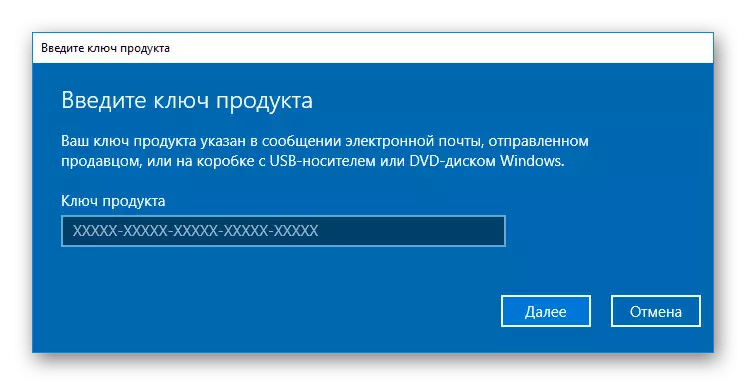
PC အတွက်ကွန်ပျူတာအတွက်အထူး 0 င်းဒိုး 10 မိတ္တူများ 0 ယ်ယူခြင်းအားဖြင့်ထိုကဲ့သို့သောပြ problems နာများကိုဖယ်ရှားနိုင်သည်။ တနည်းအားဖြင့်သင်သည် activation key အသစ်ကို 0 ယ်ယူပြီးအသုံးပြုနိုင်သည်။
အကြောင်းမရှိ 3: Computer Configuration ပြောင်းလဲမှုများ
အချို့သောဗားရှင်းအချို့ဗားရှင်းများသည်ပစ္စည်းကိရိယာများနှင့်တိုက်ရိုက်ဆက်စပ်မှုရှိသည့်အချက်ကြောင့်, ဟာ့ဒ်ဝဲအစိတ်အပိုင်းများကိုမွမ်းမံပြီးနောက်, activation အမှားတစ်ခုပေါ်ပေါက်လာလိမ့်မည်။ ပြ the နာကိုဖြေရှင်းရန် system activation key အသစ်တစ်ခုကိုသင်ဝယ်ယူရန်သို့မဟုတ်အစိတ်အပိုင်းများကိုပြောင်းလဲရန်အဟောင်းကိုသုံးရန်လိုအပ်လိမ့်မည်။

activation key ကို "activation" အပိုင်းကိုဖွင့်ခြင်းနှင့် "Change Product Key" ရည်ညွှန်းချက်ဖွင့်ခြင်းဖြင့် system setting များတွင်စနစ်ချိန်ညှိချက်များတွင်ထည့်သွင်းရမည်။ ဤသည်သာမကအခြားပိုမိုတိကျသောအမှားအယွင်းများကို Microsoft အထူးစာမျက်နှာပေါ်တွင်အသေးစိတ်ဖော်ပြထားသည်။
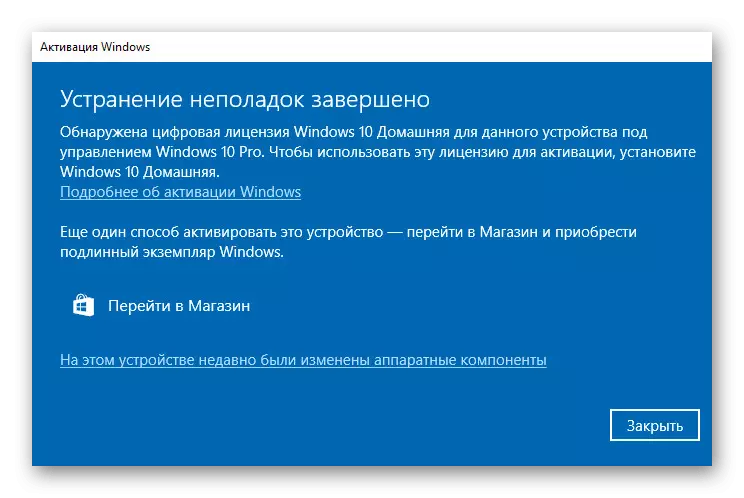
တနည်းအားဖြင့်သင်သည် Microsoft အကောင့်နှင့်အစိတ်အပိုင်းများကိုမွမ်းမံမီကွန်ပျူတာသို့လိုင်စင်တစ်ခုချင်းစီချိတ်ဆက်နိုင်သည်။ ဤအချက်ကြောင့် configuration ကိုပြောင်းလဲပြီးနောက်, အကောင့်ကိုခွင့်ပြုရန်နှင့် "ပြ esh နာဖြေရှင်းခြင်းနည်းလမ်း" ကိုဖွင့်ရန်လုံလောက်သည်။ လုပ်ထုံးလုပ်နည်းကိုယ်တိုင်ကသာ activation အမှားများကိုသာတစ်စိတ်တစ်ပိုင်းရည်ညွှန်းကတည်းကကျွန်ုပ်တို့သည်၎င်းကိုရပ်တန့်မည်မဟုတ်ပါ။ အသေးစိတ်ကိုသီးခြားစာမျက်နှာပေါ်တွင်သင်ဖတ်ရှုနိုင်သည်။
အကြောင်းရင်း 4 - အင်တာနက်ဆက်သွယ်မှုပြ problems နာများ
အင်တာနက်ရမီတာကျယ်ပြန့်စွာနှင့်ယနေ့အထိမည်သည့် activation နည်းလမ်းများမဆိုအင်တာနက်ဆက်သွယ်မှုလိုအပ်သည်။ ရလဒ်အနေဖြင့်အင်တာနက်သည်သင်၏ကွန်ပျူတာပေါ်တွင်ချိတ်ဆက်ထားပြီးစနစ်ဖြစ်စဉ်များသို့မဟုတ်တရားဝင် Microsoft လိပ်စာများကိုပိတ်ဆို့ခြင်းမရှိပါကစစ်ဆေးသင့်သည်။
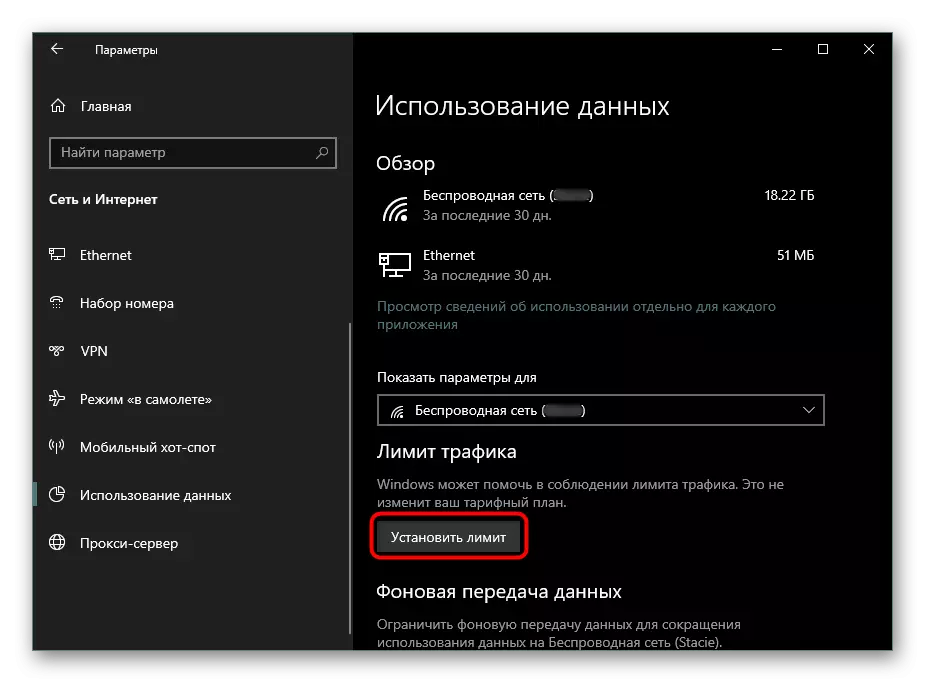
ပိုပြီးဖတ်ပါ:
Windows 10 တွင်ကန့်သတ်ဆက်သွယ်မှုများကိုတည်ဆောက်ခြင်း
Windows 10 update ပြီးနောက်အင်တာနက်သည်အလုပ်မလုပ်ပါ
အကြောင်း 5: အရေးကြီးသောမွမ်းမံမှုများမရှိခြင်း
ကွန်ပျူတာပေါ်တွင်အရေးကြီးသောနောက်ဆုံးသတင်းများမရှိခြင်းကြောင့် Windows 10 ကိုထည့်သွင်းပြီးပြီးပါက activation error ဖြစ်နိုင်သည်။ အရေးကြီးသောပြောင်းလဲမှုများအားလုံးကိုကျင့်သုံးရန် "မွမ်းမံမှုများ 'ကိုသုံးပါ။ System ကိုဘယ်လို update လုပ်ရမလဲဆိုတာကိုသီးခြားညွှန်ကြားချက်တစ်ခုပြောခဲ့တယ်။
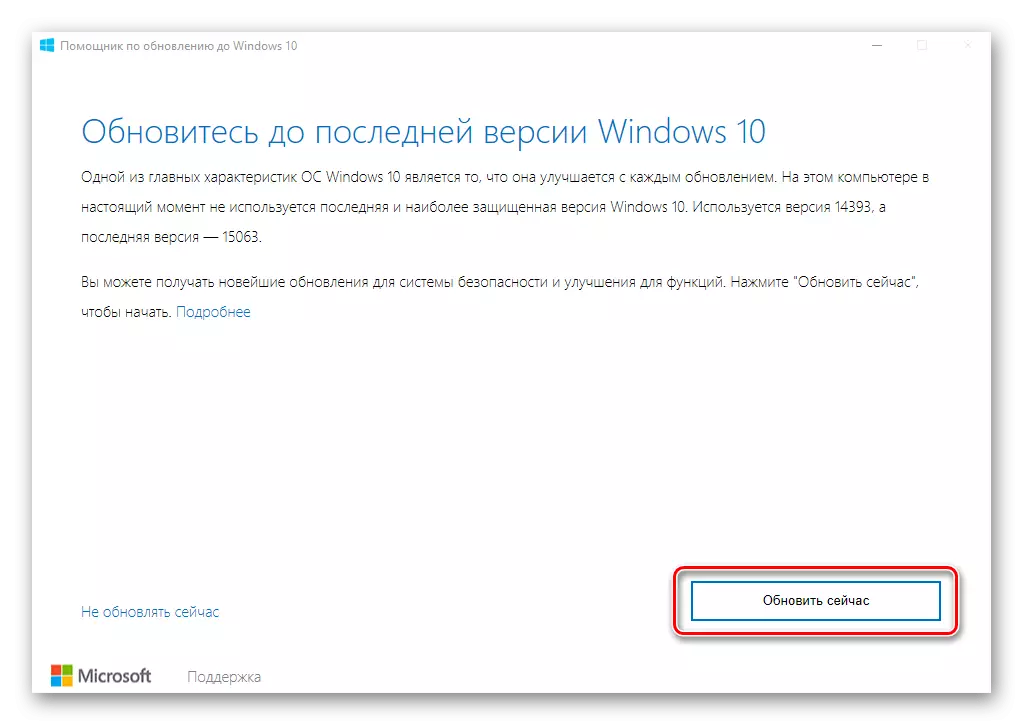
ပိုပြီးဖတ်ပါ:
နောက်ဆုံးပေါ်ဗားရှင်းသို့ Windows 10 ကို update လုပ်ပါ
Windows updates များကို Install လုပ်ပါ
Windows 10 တွင်မွမ်းမံချက်များကိုမည်သို့တပ်ဆင်ရမည်နည်း
အကြောင်းမရှိ 6: လိုင်စင်မဲ့ Windows ကိုအသုံးပြုပြီး
Windows 10 ကိုသက်ဝင်စေဖို့ကြိုးစားတဲ့အခါအင်တာနက်ပေါ်မှာတွေ့တဲ့သော့ကိုသီးခြားစီမ 0 ယ်ဘဲဒါမှမဟုတ်စနစ်မိတ္တူတစ်ခုနဲ့မတူဘဲ, အမှားတွေပေါ်လာလိမ့်မယ်။ ဤကိစ္စတွင်ဖြေရှင်းချက်သည်တစ်ခုတည်းသောအရာတစ်ခုဖြစ်သည်။ 0 င်ငွေ၏လိုင်စင်သော့နှင့်စနစ်ကိုသက်ဝင်စေရန်အတွက်စနစ်ကိုဖွင့်ရန်။
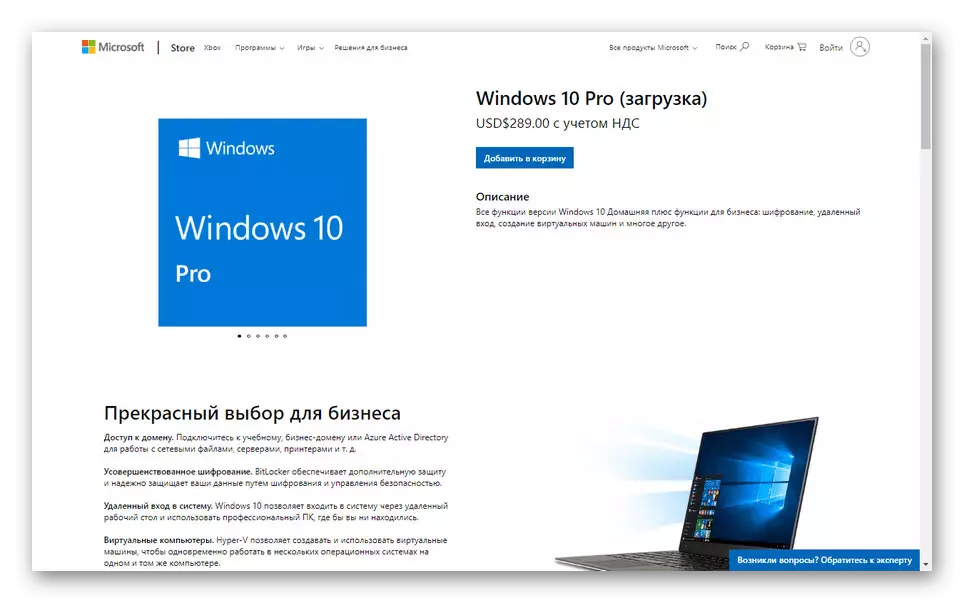
လိုင်စင်၏ပုံစံတွင်လိုအပ်ချက်ကိုကျော်လွှားခြင်းအားဖြင့်စနစ်ကို 0 ယ်ခြင်းမရှိဘဲ activation ပြုလုပ်ရန်ခွင့်ပြုသည့်အထူးဆော့ဖ်ဝဲတစ်ခုမှတစ်ဆင့်ပြုလုပ်နိုင်သည့်အထူးဆော့ဖ်ဝဲတစ်ခုမှတစ်ဆင့်ဖြစ်နိုင်သည်။ ဤကိစ္စတွင် Windows အသုံးပြုမှုအပေါ်ကန့်သတ်ချက်များကိုဖယ်ရှားပစ်လိမ့်မည်။ သို့သော်ဤရွေးချယ်မှုသည်တရားမ 0 င်ပါ။ ထို့ကြောင့်၎င်းကိုကျွန်ုပ်တို့အသေးစိတ်ဖော်ပြမည်မဟုတ်ပါ။
မွတ္စု: အမှားအယွင်းများသည်ထိုကဲ့သို့သော activation နှင့်လည်းဖြစ်နိုင်သည်။
Windows 10 ကို activated မထားတဲ့အကြောင်းရင်းအားလုံးကိုပြောပြဖို့ကျွန်တော်တို့ကြိုးစားခဲ့တယ်။ ယေဘုယျအားဖြင့်သင်သည်ဆောင်းပါး၏အစတွင်ကျွန်ုပ်တို့ဖော်ပြခဲ့သော activation အတွက်ညွှန်ကြားချက်များကိုလိုက်နာပါကပြ problems နာအများစုကိုရှောင်ရှားနိုင်သည်။
